启动菜单超时怎么解决? win11双系统使用命令更改启动菜单超时的技巧
时间:2024-11-16 19:48:20 来源:互联网 阅读:
启动菜单超时是指电脑启动时,显示操作系统可选列表的等待时长。在双系统中,启动菜单超时时间的设置可以通过命令来进行调整。如果你觉得这个时间太长,可以将它调短,以减少等待。同样的,如果你需要更多时间来考虑启动哪个操作系统,也可以适当延长这个时长。本文将介绍如何使用命令来更改双系统的启动菜单超时时间,让您轻松掌握这一技巧。
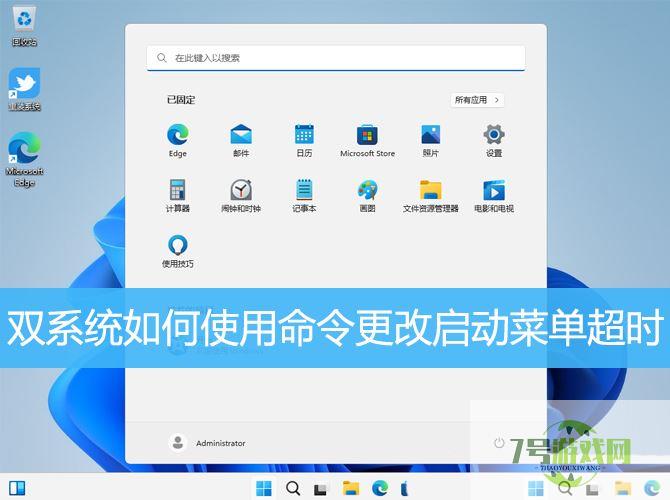
1、按【 Win + X 】组合键,或【右键】点击任务栏上的【Windows开始菜单】,在打开的隐藏菜单项中,选择【运行】;
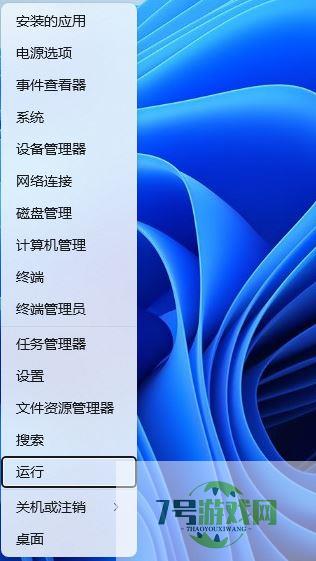
2、运行窗口,输入【cmd】命令,再按【Ctrl + Shift + Enter】以管理员权限启动命令提示符;
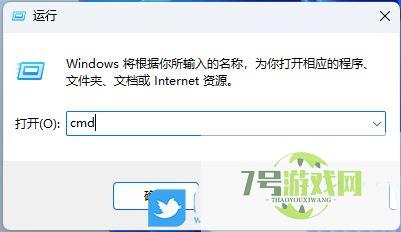
3、用户账户控制窗口,你要允许此应用对你的设备进行更改吗?点击【是】;
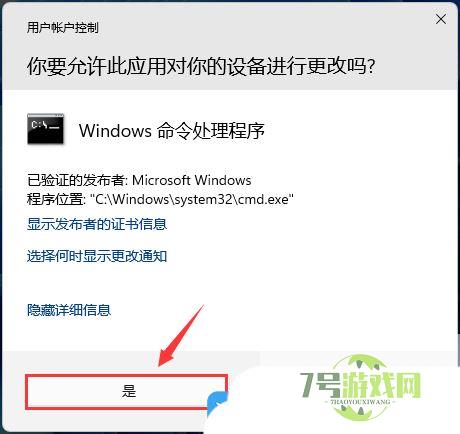
4、在打开的管理员命令提示符窗口中,执行【bcdedit】命令,该命令会显示当前Windows引导菜单超时等待时间;
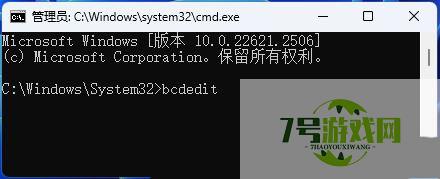
5、要手动指定引导菜单等待时间,可以执行【bcdedit /timeout sec】命令;注意:sec为你想设置的超时秒数
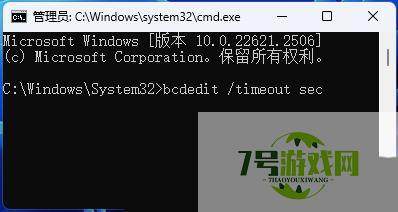
最新更新
更多-

- 笔趣谷免费小说app下载 v1.1
- 图书阅读 |
- Android/Ios 2024-11-06
-

- 奕管智慧校园app官方下载 v1.0
- 图书阅读 |
- Android/Ios 2024-11-06
-

- 秀才黄金屋app官方下载 v1.0.0
- 图书阅读 |
- Android/Ios 2024-11-06
-

- 医学三基智题库app官方下载 v1.2.0
- 图书阅读 |
- Android/Ios 2024-11-06
-

- 儿童识汉字app官方下载 v4.875.224
- 图书阅读 | 52.08MB
- Android/Ios 2024-11-06
-

- 免费极速驾考app软件下载 v1.0
- 图书阅读 |
- Android/Ios 2024-11-06
-

- 野果阅读1.0.7最新软件下载 v1.0.2
- 图书阅读 | 56.5MB
- Android/Ios 2024-11-06
-

- 日语考级宝app官方版下载 v2.0.6
- 图书阅读 |
- Android/Ios 2024-11-06
软件教程
更多-
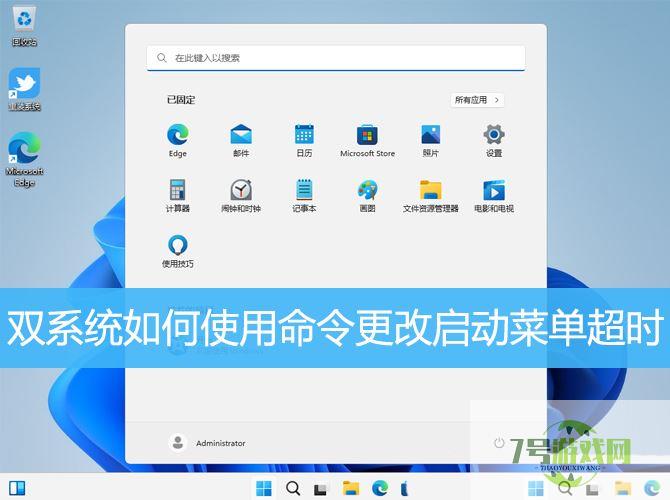
- 启动菜单超时怎么解决? win11双系统使用命令更改启动菜单超时的技巧
-
互联网
11-16
-
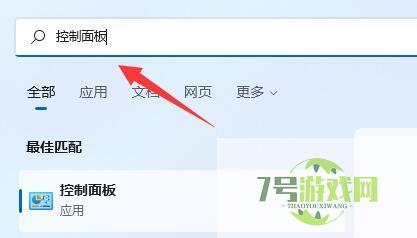
- win11内存泄露如何解决 win11内存泄露原因分析和多种解决办法
-
互联网
11-16
-

- Win11怎么启用旧版组件DirectX? Win11玩老游戏闪退的解决办法
-
互联网
11-16
-
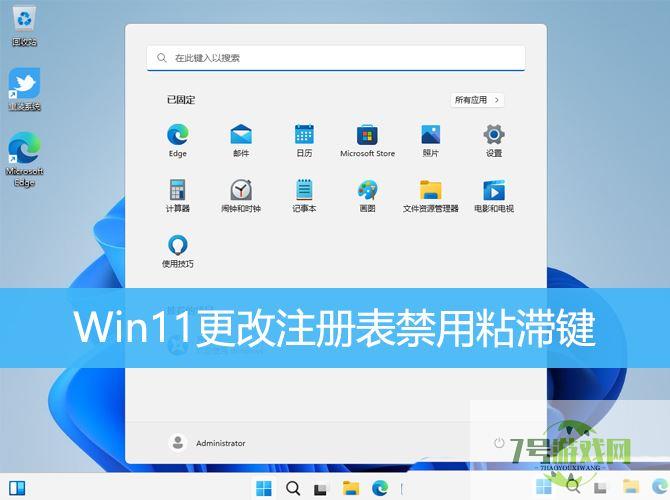
- 如何解决win11粘滞键无法关闭? Win11更改注册表禁用粘滞键的技巧
-
互联网
11-16
-
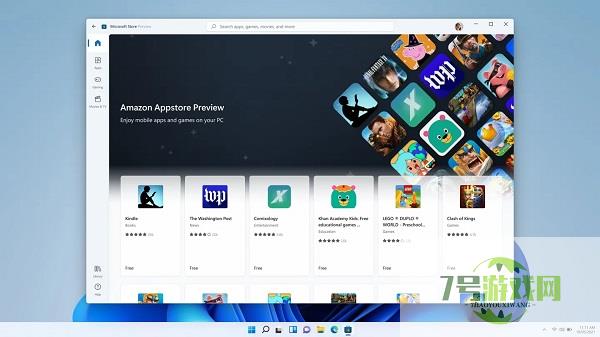
- win11安卓应用卡顿怎么办 win11安卓应用卡顿解决方法
-
互联网
11-16
-
如有侵犯您的权益,请发邮件给3239592717@qq.com



